HOW TO
Konfigurieren des Datums-/Uhrzeitfeldes in ArcGIS GeoAnalytics Server mit den Zeichen T und Z
Zusammenfassung
ArcGIS GeoAnalytics Server ermöglicht die Konfiguration des Datums-/Uhrzeitfeldes einer Big-Data-Dateifreigabe auf der Registerkarte "Data Store" in ArcGIS Server Manager. Ein gängiges Format ist:
jjjj-MM-ttTHH:mm:ss.SSSZ
Die Werte T und Z sind Bestandteil des ISO-Standards 8601, wobei mit dem Parameter T das Datum von der Uhrzeit getrennt wird, während der Parameter Z die Abkürzung für "Zero hour offset" bzw. "Zulu" (Null Stunden Zeitversatz) darstellt, was der UTC-Zeit (koordinierte Weltzeit) entspricht. Da das Datums-/Uhrzeitfeld für numerische Zeichen vorgesehen ist, wird das oben verwendete Format, wenn es im Fenster "Big-Data-Dateifreigabe" konfiguriert wurde, nicht korrekt gelesen, da T und Z keine Ziffern sind. Daher gibt das Werkzeug "ArcGIS GeoAnalytics Server" im Datums-/Uhrzeitfeld NULL-Werte zurück.
Vorgehensweise
Um das Format im Fenster "Big-Data-Dateifreigabe" ordnungsgemäß zu konfigurieren, achten Sie darauf, die Zeichen 'T' und 'Z' in einfache Anführungszeichen zu setzen. Die Anführungszeichen signalisieren dem Server, auch nicht-numerische Werte im Datums-/Uhrzeitfeld abzurufen.Die folgenden Anweisungen beschreiben, wie das korrekte Format für ein Datums-/Uhrzeitfeld im Fenster "Big-Data-Dateifreigabe" festgelegt wird:
- Melden Sie sich bei ArcGIS Server Manager an.
- Navigieren Sie zu Site > Data Stores.
- Suchen Sie nach der Big-Data-Dateifreigabe, und klicken Sie auf das Stiftsymbol Bearbeiten.
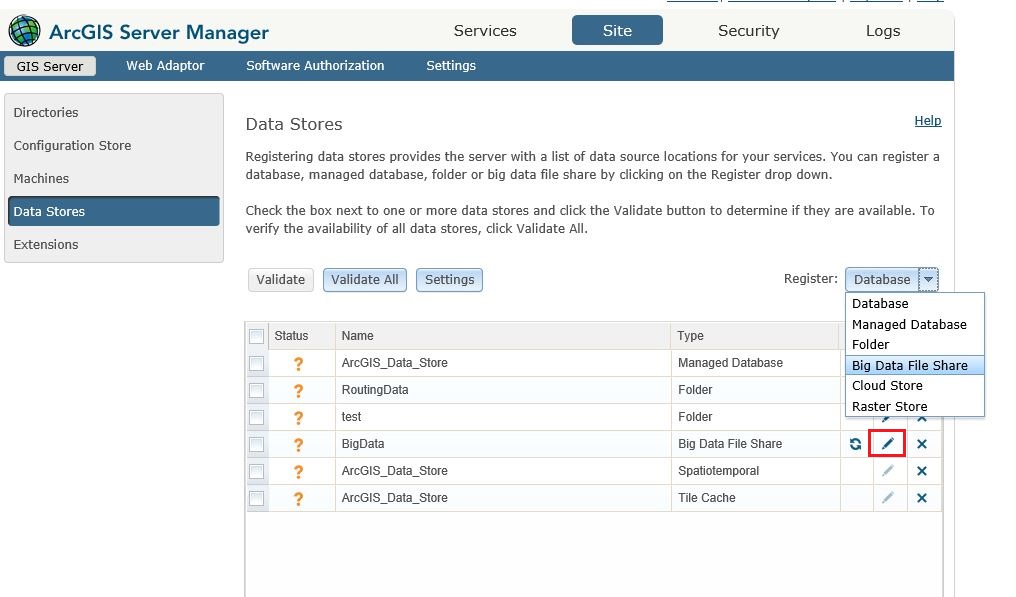
- Stellen Sie sicher, dass auf der Registerkarte Datasets für Zeitbezogene Attribute das folgende Format festgelegt wurde:
jjjj-MM-tt'T'HH:mm:ss.SSS'Z'
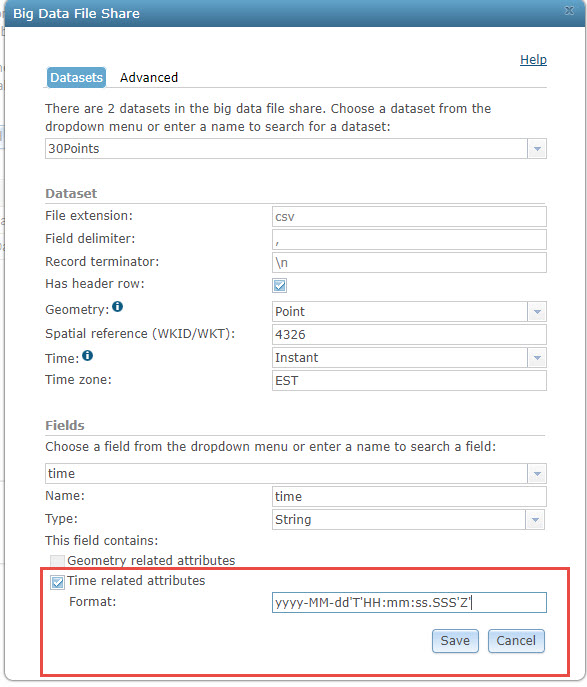
- Klicken Sie auf Speichern.
Artikel-ID: 000017149
Unterstützung durch ArcGIS-Experten anfordern
Beginnen Sie jetzt mit dem Chatten

